इंस्टाग्राम 2010 में अपनी शुरुआत के बाद से लोकप्रियता में बढ़ रहा है, और उपयोगकर्ता तस्वीरों और वीडियो के माध्यम से संवाद करने पर इंस्टाग्राम के फोकस को पसंद करते हैं। ऐप को मोबाइल उपकरणों के लिए अनुकूलित किया गया है, जो इसे आज के तकनीकी युग के लिए एक आदर्श सोशल मीडिया प्लेटफॉर्म बनाता है। उच्च-गुणवत्ता वाली फ़ोटो लेना और साझा करना कभी आसान नहीं रहा।
इंस्टाग्राम ने धीरे-धीरे अतिरिक्त सुविधाओं को जोड़ा है क्योंकि उपयोगकर्ता मित्रों और अनुयायियों के साथ संवाद करने के अधिक से अधिक तरीकों की मांग करते हैं। हालाँकि, इंस्टाग्राम उन्हीं कार्यों को सीमित करना जारी रखता है, जिससे उपयोगकर्ताओं को अपने लक्ष्यों को पूरा करने के लिए हुप्स के माध्यम से कूदने की आवश्यकता होती है। ऐसा ही एक लक्ष्य लंबी अवधि के वीडियो हैं।
इंस्टाग्राम वीडियो की लंबाई
टिकटॉक और यूट्यूब के साथ प्रतिस्पर्धा करने के लिए वीडियो पर केंद्रित इंस्टाग्राम के आगमन के साथ, उपयोगकर्ता वीडियो ले सकते हैं, उन्हें अपनी प्रोफ़ाइल पर साझा कर सकते हैं, उन्हें सीधे संदेश के माध्यम से भेज सकते हैं और उन्हें अपनी कहानी पर पोस्ट कर सकते हैं। हालाँकि, ये वीडियो समय सीमा के साथ आते हैं।
- इंस्टाग्राम लाइव चार घंटे तक चल सकता है (पहले एक घंटा)।
- इंस्टाग्राम कहानियां 15 सेकंड तक चल सकता है।
- इंस्टाग्राम वीडियो आपके फ़ीड पर (पूर्व में आईजीटीवी और फ़ीड पोस्ट अक्टूबर 2021 तक) 60 मिनट तक चल सकता है।
- इंस्टाग्राम रील्स 90 सेकंड (पहले 60 सेकंड) तक चल सकता है।
बेशक, यह कष्टप्रद हो सकता है जब आप कुछ ऐसा साझा करना चाहते हैं जो इन समय की कमी के भीतर फिट न हो।
तो आप Instagram की वीडियो सीमा के आसपास कैसे पहुँचते हैं? अपने लंबे वीडियो को Instagram पर उस स्थान पर लाने के लिए कुछ विधियाँ हैं जहाँ वे हैं! यह तय करने के साथ शुरू होता है कि कौन सा विकल्प सबसे अच्छा है। आप रील्स, लाइव, या वीडियो को उनकी पूर्व निर्धारित सीमा से अधिक लंबा नहीं बना सकते हैं, लेकिन आप कहानियों को 'दिखाई' दे सकते हैं।
यदि आपके पास एक पूर्व-रिकॉर्डेड वीडियो है जो रीलों (अब 90 सेकंड बनाम 60) की समय सीमा के भीतर फिट बैठता है, तो इसे वहां प्रकाशित करना सबसे अच्छा है ताकि पूरा वीडियो देखा जा सके। हालाँकि, यदि आपको इंस्टाग्राम स्टोरीज़ का उपयोग करने की आवश्यकता है, तो यह एक के रूप में प्रदर्शित होने के लिए ओवरलैप हो सकता है (प्रत्येक 15 सेकंड में 100 क्लिप तक, उनके बीच एक मामूली, लगभग ध्यान देने योग्य ठहराव के साथ), जो आपको 24- में इसका उपयोग करने के लिए बहुत समय देता है। घंटे की अवधि।
लंबी इंस्टाग्राम स्टोरीज वीडियो कैसे पोस्ट करें
इंस्टाग्राम स्टोरीज पर वीडियो अपलोड करने की सीमा प्रति क्लिप 15 सेकंड है। यदि आपका वीडियो उस सीमा को ओवरलैप करता है, तो IG इसे 15-सेकंड सेगमेंट (कुल 60 सेकंड तक) में काट देता है। सबसे अच्छा विकल्प यह है कि आप अपने वीडियो अपलोड करने से पहले उन्हें ट्रिम करने के लिए किसी तीसरे पक्ष के ऐप का उपयोग करें ताकि आप 60 सेकंड की सीमा को ओवरलैप करने वाले लंबे वीडियो क्लिप कर सकें। इस तरह, यह आपके इच्छित तरीके से ऑटो-प्ले करता है, प्रत्येक क्लिप के लिए 15-सेकंड की वृद्धि के बजाय अवधि निर्दिष्ट करता है।
आप पहले खंड को 10 सेकंड पर क्लिप कर सकते हैं, उसके बाद दूसरी क्लिप के लिए 15, और फिर अपनी आईजी स्टोरी को लंबा करने के लिए 60 सेकंड से आगे जारी रख सकते हैं। Mashable पर पुष्टि के रूप में, प्रति दिन कहानियों (खंडों) की अधिकतम संख्या 100 है .
भले ही Instagram आपकी स्टोरी को कुल 60 सेकंड तक सीमित करता है, लेकिन जब तक आपको ज़रूरत हो, तब तक आप इसे बनाने के लिए और क्लिप/सेगमेंट जोड़ना जारी रख सकते हैं—100 स्टोरी की सीमा तक। Instagram लगभग सहज परिशुद्धता के साथ, एक के बाद एक, प्रत्येक भाग को ऑटो-प्ले करता है।
टिप्पणी: यदि आप प्रत्येक क्लिप के बीच धुंधले वीडियो या अजीब संक्रमण का अनुभव करते हैं, तो यह अपलोड करते समय आपकी इंटरनेट गति हो सकती है, या प्रकाशन प्रक्रिया को समाप्त करने के लिए Instagram को अधिक समय चाहिए। जब हमने एक लंबे वीडियो को विभाजित करने और इसे तीसरे पक्ष के ऐप का उपयोग करके खंडों में अपलोड करने का प्रयास किया, तो क्लिप के बीच संक्रमण एक सेकंड के लिए धुंधला हो गया। बाद में, धब्बा गायब हो गया, और IG ने एक यथोचित सहज संक्रमण दिखाया।
यहां इंस्टाग्राम स्टोरीज को लंबा बनाने के तरीके उपलब्ध हैं।
#1 अपना लंबा वीडियो सीधे इंस्टाग्राम स्टोरीज पर अपलोड करें
अपने लंबे वीडियो को इंस्टाग्राम स्टोरीज पर अपलोड करने का सबसे तेज़ तरीका इसे सीधे ऐप में जोड़ना है। उसे याद रखो Instagram केवल पहले 60 सेकंड का उपयोग करता है और सेगमेंट को 15-सेकंड की वृद्धि में काट देता है . इसलिए, आपके वीडियो का केवल पहला मिनट ही प्रकाशित होता है, जो अक्सर अवांछित होता है।
इंस्टाग्राम में जाएं और लंबे वीडियो को अपनी स्टोरी में जोड़ें। IG स्वचालित रूप से 15 सेकंड की क्लिप बनाता है और कुल 1 मिनट तक जारी रहता है। बाकी वीडियो कट जाता है।
टिप्पणी: हो सकता है कि यह विकल्प कुछ उपयोगकर्ताओं के लिए काम न करे। जब हमने 18 जून, 2022 को इसे आज़माया, तो पहली 15-सेकंड की क्लिप अपलोड करने के बाद भी हमें एक त्रुटि का सामना करना पड़ा। यह अगले एक के लिए जारी नहीं रहेगा।
# 2। लंबी इंस्टाग्राम स्टोरीज बनाने के लिए मल्टीपल क्लिप्स का इस्तेमाल करें
अपनी इंस्टाग्राम स्टोरी के लिए लंबे वीडियो बनाने का सबसे अच्छा और सबसे सीधा तरीका है कि आप अपने वीडियो को मैन्युअल रूप से वेतन वृद्धि में पोस्ट करें। यह विधि आपको 60-सेकंड की कहानी सीमा से अधिक के सेगमेंट/क्लिप पोस्ट करने की अनुमति देती है।
कई तृतीय-पक्ष एप्लिकेशन आपके वीडियो को 15-सेकंड या उससे कम सेगमेंट में विभाजित करके आपके लिए लेगवर्क करते हैं, और कुछ यह सुनिश्चित करते हैं कि आपका वीडियो Instagram-योग्य (रिज़ॉल्यूशन, फ़्रैमरेट, आदि) है। यदि नहीं, तो Instagram स्वचालित रूप से उन्हें आवश्यक विनिर्देशों में परिवर्तित कर देता है। इंस्टाग्राम स्टोरीज को लंबा बनाने के लिए यहां कुछ बेहतरीन विकल्प दिए गए हैं।
Android और iOS के लिए इनशॉट

इनशॉट सबसे अच्छे विकल्पों में से एक है क्योंकि आप अपने वीडियो को अपलोड करने से पहले उसमें कई तरह के संपादन कर सकते हैं, जैसे कि स्टिकर, ट्रांज़िशन, ऑडियो, फ़िल्टर आदि। साथ ही, आप प्राप्त कर सकते हैं Android के लिए इनशॉट या आईफोन के लिए इनशॉट . अपने वीडियो को इनशॉट में जोड़ें, कोई वांछित संपादन करें और फिर इसे Instagram पर साझा करने के लिए चुनें। वहां से, आप इसे अपनी IG स्टोरी पर पोस्ट करें।
Android के लिए कहानी कटर
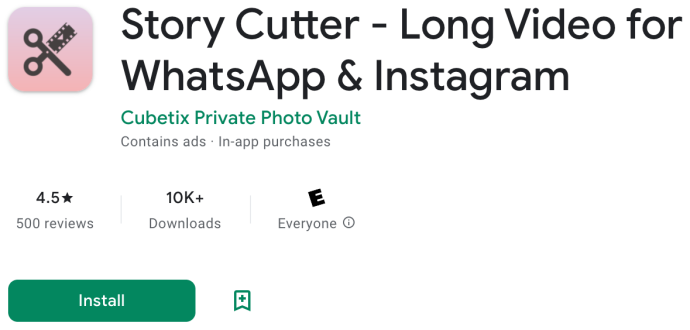
Android पर, स्टोरी कटर क्यूबेटिक्स द्वारा प्राइवेट फोटो वॉल्ट एक उत्कृष्ट दूसरी पसंद है, मुख्यतः क्योंकि इसका उपयोग करना आसान और तेज़ है। हम आपको कॉपीकैट ऐप्स से बचाने के लिए प्रकाशक के नामों का उल्लेख करते हैं और यह सुनिश्चित करते हैं कि आपको सही ऐप मिले। स्टोरी कटर के साथ, आप वीडियो चुनते हैं, वांछित स्रोत के रूप में इंस्टाग्राम का चयन करें, पर टैप करें पूर्ण , और फिर उसे विभाजन प्रक्रिया शुरू करने दें। वहां से, आप प्रत्येक क्लिप/सेगमेंट को इंस्टाग्राम स्टोरीज पर साझा करते हैं, और आईजी उन्हें आपके लंबे वीडियो बनाने के लिए जोड़ती है।
आईओएस/आईफोन के लिए स्प्लिट वीडियो
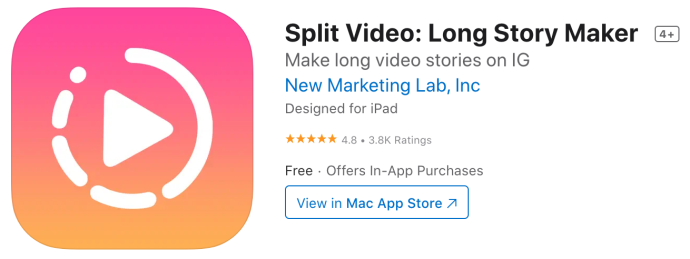
आईओएस/आईफोन पर, स्प्लिट वीडियो न्यू मार्केटिंग लैब द्वारा, इंक एक अच्छा विकल्प है। ऐप पूर्ण कार्यक्षमता के साथ 100% मुफ़्त है। नियंत्रित/सीमित विज्ञापन इसे दूसरों से अलग करता है।
विंडोज़ 10 ऑटो अरेंज आइकॉन
आईओएस के लिए कटस्टोरी
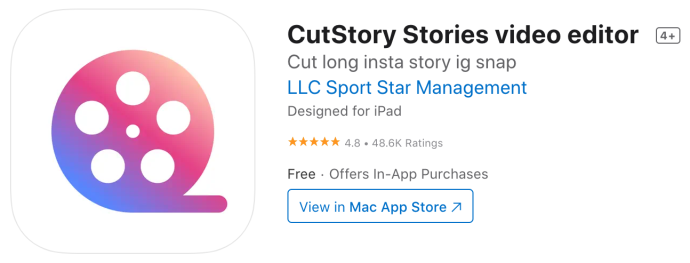
कटस्टोरी एलएलसी द्वारा स्पोर्ट स्टार मैनेजमेंट एक और आईओएस ऐप है जो उच्च रेटिंग प्राप्त करता है और इंस्टाग्राम स्टोरी वीडियो के लिए अनुक्रमिक 15-सेकंड क्लिप बनाते समय अतिरिक्त संपादन विकल्प प्रदान करता है। हालांकि, कटस्टोरी एक वॉटरमार्क शामिल करता है जब तक आप एक प्रीमियम मूल्य (अपेक्षाकृत सस्ता) का भुगतान नहीं करते हैं या सदस्यता नहीं लेते हैं, लेकिन कोई विज्ञापन नहीं है।
iPhone के लिए Instagram के लिए निरंतर
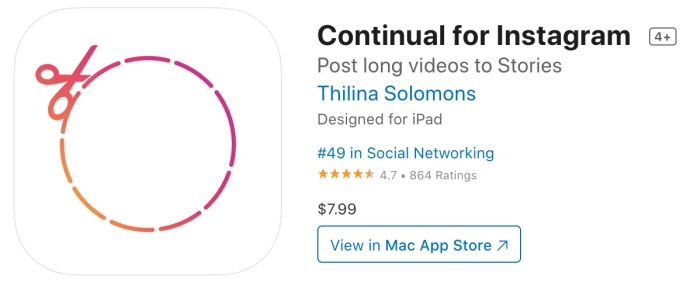
यदि आप एक iPhone उपयोगकर्ता हैं, तो .99 खर्च करने पर विचार करें इंस्टाग्राम के लिए लगातार . यह ऐप आपके लंबे वीडियो को आपकी इंस्टाग्राम स्टोरी पर साझा करने के लिए स्वचालित रूप से 15-सेकंड की वृद्धि में ट्रिम करता है। फिर आप क्लिप को एक साथ या अलग-अलग अपलोड कर सकते हैं।
अगर आप Instagram पर लंबे वीडियो को काटने और अपलोड करने का तरीका ढूंढ रहे हैं, तो इससे आसान कुछ नहीं है।
आईफोन के लिए स्टोरीस्प्लिटर
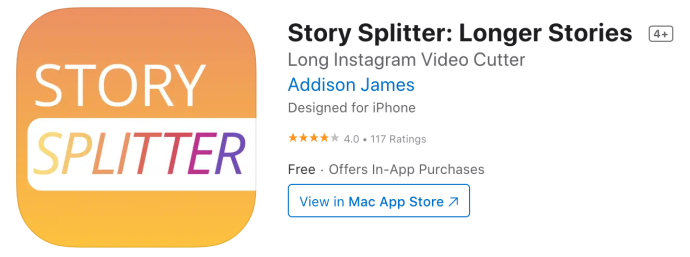
यदि आप कुछ वीडियो संपादन ऐप्स के लिए मूल्य को उचित नहीं ठहरा सकते हैं, स्टोरीस्प्लिटर iOS उपयोगकर्ताओं के लिए निःशुल्क है (.99 प्रीमियम संस्करण के लिए)। यह प्रभावी रूप से एक ही काम करता है, वीडियो को 15 सेकंड की क्लिप में विभाजित करता है।
हालाँकि, इंस्टाग्राम के लिए कॉन्टिनुअल के विपरीत, यह आपको लैंडस्केप प्रारूप में वीडियो पोस्ट करने की अनुमति नहीं देता है, और जब तक आप प्रीमियम संस्करण के लिए स्प्रिंग नहीं लगाते, यह आपकी छवियों को वॉटरमार्क कर देगा। फिर भी, एक मुफ्त ऐप के लिए, इसे काम पूरा करना चाहिए।
बिल्ट-इन वीडियो संपादक
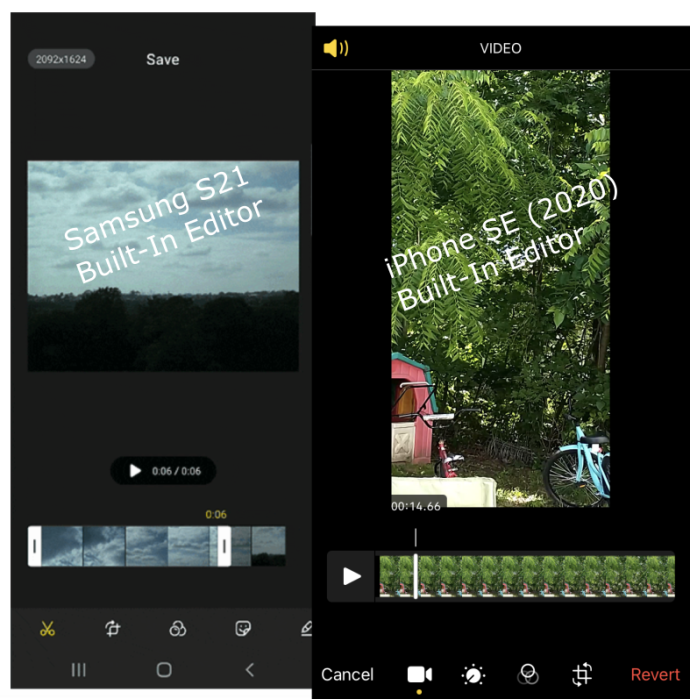
आप वीडियो को 15-सेकंड की वृद्धि में ट्रिम करने के लिए अपने फ़ोन की वीडियो संपादन सुविधाओं का उपयोग करने में भी सक्षम हो सकते हैं, लेकिन ऐसा करना चुनौतीपूर्ण है। क्लिप करने के सटीक समय को इंगित करना मुश्किल हो सकता है, और आप काटने की प्रक्रिया के दौरान सेगमेंट को याद कर सकते हैं। यदि आप इस विकल्प को चुनते हैं, तो आपको अपना 1-मिनट का वीडियो बनाना होगा और इसे चार (या अधिक) 15-सेकंड (या कम) क्लिप में ट्रिम करना होगा, जिसे आप आसानी से एक-एक करके Instagram पर अपलोड कर सकते हैं।
यहां बताया गया है कि अपने फोन की इमेज गैलरी से अपनी क्लिप को इंस्टाग्राम स्टोरीज पर कैसे अपलोड करें। ध्यान दें कि तृतीय-पक्ष ऐप्स में एक Instagram बटन होता है जो स्वचालित रूप से आपको Instagram Stories पर ले जाता है.
- थपथपाएं
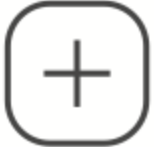 आइकन (आइकन जोड़ें) शीर्ष-दाएं अनुभाग में।
आइकन (आइकन जोड़ें) शीर्ष-दाएं अनुभाग में। - चुनना कहानी ड्रॉपडाउन विकल्पों में से।
- उस वीडियो पर टैप करें जिसे आप अपनी कहानी में जोड़ना चाहते हैं या बहु-चयन विकल्प खोलने के लिए उनमें से किसी एक को लंबे समय तक दबाकर कई वीडियो और छवियों का चयन करें।
- नल अगला अगले चरण पर जारी रखने के लिए नीचे-दाएं अनुभाग में।
- पर थपथपाना अलग वीडियो, छवियों, या दोनों के लिए, या चुनें विन्यास केवल छवियों के लिए।
- चयनित फ़ाइलें नई स्क्रीन के नीचे क्लिप/सेगमेंट के रूप में दिखाई देती हैं। पर थपथपाना अगला अगले कदम पर जाने के लिए।
- शेयर स्क्रीन नीचे दिखाई देती है। सुनिश्चित करना आपकी कहानी एक चेकमार्क है, फिर टैप करें शेयर करना।
- Instagram रूपांतरण/अपलोड प्रक्रिया शुरू करेगा।
इंस्टाग्राम स्टोरीज को लंबा करने के लिए उपयोग की जाने वाली विधि के बावजूद, जब कोई आपकी स्टोरी पर जाता है, तो वे आपके वीडियो सेगमेंट / क्लिप को आपके द्वारा पोस्ट किए गए क्रम में देखेंगे। यह 100% निर्बाध नहीं होगा, लेकिन यह आपके वांछित आख्यान के बहुत करीब होगा।
तीसरा तरीका: लाइव हो जाएं
ऊपर बताए गए दो तरीकों का एक बड़ा नकारात्मक पक्ष यह है कि आपके वीडियो 100% निर्बाध नहीं होंगे। हालाँकि इंस्टाग्राम स्टोरीज अपने आप क्रम में चलेंगी, वे हल्के झटके के रूप में सामने आ सकती हैं जहाँ एक क्लिप समाप्त होती है और दूसरी शुरू होती है।
अगर आप चाहते हैं कि आपका वीडियो संपूर्ण हो, तो पहले इसे लाइव करने का प्रयास करें।
Instagram लाइव वीडियो 4 घंटे तक लंबे हो सकते हैं.
अक्सर पूछे जाने वाले प्रश्न: लंबे इंस्टाग्राम वीडियो बनाना
क्या मैं अपने वीडियो का लिंक डाल सकता हूं?
जब आप कोई पोस्ट बनाते हैं, तो आप हमेशा 'बायो में लिंक' का उल्लेख कर सकते हैं और लोगों को अपने YouTube चैनल, वेबसाइट या कहीं भी आपका वीडियो साझा करने के लिए निर्देशित कर सकते हैं। उनके स्पैम ब्लॉकिंग प्रोटोकॉल के लिए धन्यवाद, इंस्टाग्राम उपयोगकर्ताओं को सीधे उनके पोस्ट में लिंक जोड़ने की अनुमति नहीं देता है।
अंतिम विचार
इंस्टाग्राम अविश्वसनीय रूप से लोकप्रिय है क्योंकि यह आपके अनुयायियों के साथ फोटो और वीडियो लेने और साझा करने का एक उत्कृष्ट मंच है। हालाँकि, जब आप एक मिनट से अधिक समय तक वीडियो अपलोड करना चाहते हैं, तो Instagram की समय सीमाएँ निराशाजनक हो सकती हैं।
अगर आपको अपने वीडियो को अपने इंस्टाग्राम फीड पर पोस्ट करने की आवश्यकता है, तो समय निकालना और इसे जितना संभव हो उतना प्रभावशाली बनाना सबसे अच्छा है। एक आकर्षक, उच्च-गुणवत्ता और आकर्षक वीडियो को 15 सेकंड में पैक करना आसान नहीं है, लेकिन यह संभव है।








![कंटेनर एजेंट 2 एंड्रॉइड क्या है [समझाया गया]](https://www.macspots.com/img/mobile/66/what-is-container-agent2-android.png)
